Google 데이터 스튜디오에서 데이터 혼합의 한계를 극복하는 방법
게시 됨: 2021-11-12Google 데이터 스튜디오 고급 사용자라면 이미 데이터 통합 기능을 사용했을 가능성이 있습니다.
데이터의 잠재력을 빠르게 강화하고 활용할 수 있는 훌륭한 기능입니다. 특히 여러 소스에서 데이터를 가져와 스프레드시트로 결합할 시간이 없는 경우.
그러나 데이터 혼합에는 보고서 속도를 늦추고 최악의 경우 데이터 정확도에 영향을 줄 수 있는 몇 가지 제한 사항도 있습니다.
이 기사에서는 우리 팀의 두 명의 전문가인 Bartosz Schneider 및 Evan Kaeding과 협력하여 Data Studio에서 데이터 혼합의 장점과 단점, 그리고 모든 골칫거리를 피할 수 있는 방법에 대해 논의했습니다.
동일한 페이지에 있는지 확인하기 위해 먼저 기본 사항을 살펴보겠습니다.
데이터 결합의 기본
데이터 결합이란 무엇입니까?
온라인 상점을 관리한다고 가정해 보겠습니다. 인기 있는 소셜 미디어 플랫폼에서 유료 광고를 실행하고 있습니다. 어떤 채널이 가장 많은 수익을 창출하는지 알고 싶습니다. 이렇게 하려면 유료 소셜 데이터를 Shopify의 데이터와 결합해야 합니다.
또는 전자상거래 유입경로가 어떻게 보이는지 확인하고 싶습니다. 예를 들어 고객이 방문한 페이지와 구매하기 전에 장바구니에 추가한 제품이 있습니다. 이 경우 Google Analytics 데이터를 Shopify 데이터와 연결할 수 있습니다.
데이터 결합에 대한 대략적인 설명입니다. 여러 데이터 원본의 데이터를 단일 데이터 세트로 조인할 때마다 데이터 조인을 수행하는 것입니다. 데이터 조인은 조인된 데이터 원본이 하나 이상의 공통 차원 또는 '조인 키'를 공유할 때 작동합니다.
일반적으로 비즈니스는 다양한 소스에서 데이터를 축적합니다. 모든 데이터를 결합하지 않으면 성과의 전체 그림을 놓치게 됩니다. 데이터 결합은 다음과 같은 이점을 제공합니다.
- 별도의 데이터 소스에서 귀중한 통찰력을 발견하십시오.
- 데이터 세트 간의 의미 있는 관계를 발견합니다.
- 데이터에 기반한 더 나은 결정을 내리십시오.
다양한 유형의 조인
- 내부 조인 은 두 소스의 데이터를 결합하는 것을 의미합니다. 조인 키가 동일한 곳에서 일치시키고 일치하지 않는 데이터를 삭제합니다.
- 외부 조인 은 두 소스의 모든 데이터를 가져와 조인 키가 동일한 곳에서 일치시키는 것을 의미합니다. 마지막으로 조인된 테이블에서 일치하지 않는 열을 빈 값으로 채웁니다.
- 왼쪽 조인 은 왼쪽 테이블에서 모든 데이터를 가져오고 조인 키가 동일한 오른쪽 테이블에서 일치하는 데이터를 가져오는 것을 의미합니다.
- 마찬가지로 오른쪽 조인 은 오른쪽 테이블에서 모든 데이터를 가져오고 조인 키가 동일한 왼쪽 테이블에서 일치하는 데이터를 가져오는 것을 의미합니다.
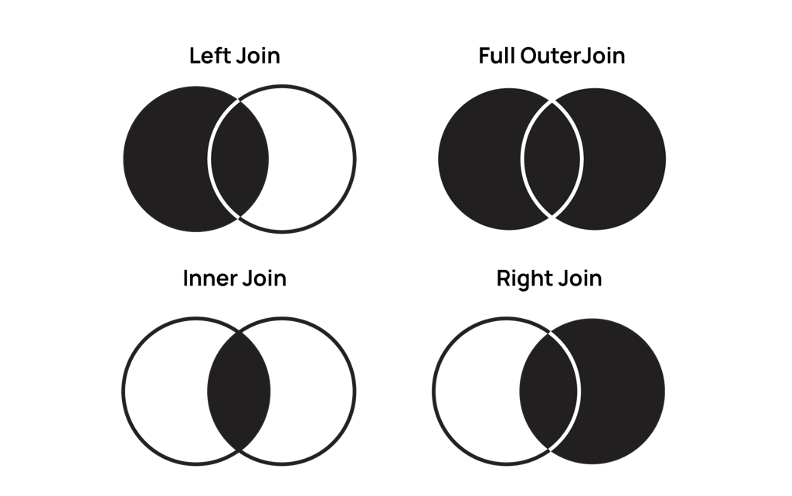
그렇다면 데이터 결합이 데이터 혼합과 관련이 있습니까?
스포일러 경고: 그렇습니다. 데이터 스튜디오의 데이터 혼합은 왼쪽 외부 조인입니다.
Google 데이터 스튜디오의 데이터 통합
기본적으로 Google 데이터 스튜디오에서 차트를 만들 때 단일 데이터 소스에서 데이터를 가져옵니다. 그러나 여러 데이터 원본을 연결하고 데이터 혼합을 사용하여 차트 또는 테이블에서 함께 시각화할 수 있습니다.
데이터 혼합은 왼쪽 외부 조인입니다.
데이터를 혼합하려면 다음을 선택해야 합니다.
- 기본 소스: '데이터 혼합 패널'에 추가하는 첫 번째(또는 맨 왼쪽) 데이터 소스입니다.
- 하나 이상의 보조 소스: 기본 소스의 오른쪽에 추가된 모든 데이터 소스
- 조인 키
데이터 스튜디오의 데이터 혼합은 왼쪽 외부 조인이므로 혼합 데이터에는 기본 데이터 소스의 모든 데이터와 동일한 조인 키를 공유하는 보조 소스의 일치하는 데이터가 포함됩니다.
아래의 예를 살펴보겠습니다.
여기에서 Google Ads에는 미국, 독일, 핀란드, 프랑스 및 호주의 5개 국가의 전환 데이터가 있습니다.
Facebook 광고에는 미국, 독일, 프랑스, 아일랜드, 인도, 싱가포르, 스페인 등 7개국의 전환 데이터가 있습니다.
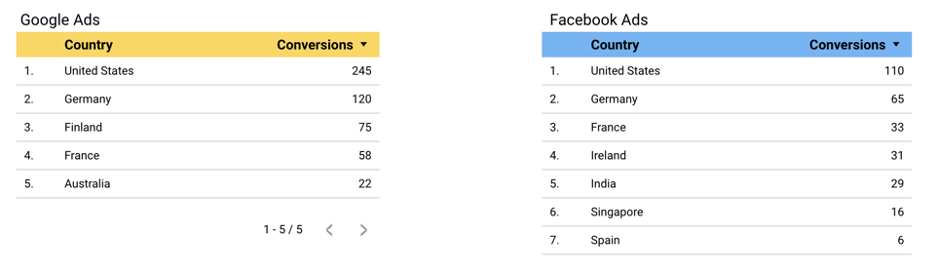
Google Ads를 기본 데이터 소스로 선택하면 혼합 결과에 미국, 독일, 핀란드, 프랑스 및 호주의 전환만 표시됩니다. 아일랜드, 인도, 싱가포르, 스페인은 Google Ads(기본 소스)에 포함되지 않으므로 데이터는 혼합 표에서 제외됩니다.
또한 Facebook Ads 테이블이 아닌 Google Ads 테이블에 데이터가 있는 핀란드가 혼합 테이블에 유지되는 것을 볼 수 있습니다. 그러나 Facebook 광고 전환 가치는 'null'이 됩니다.
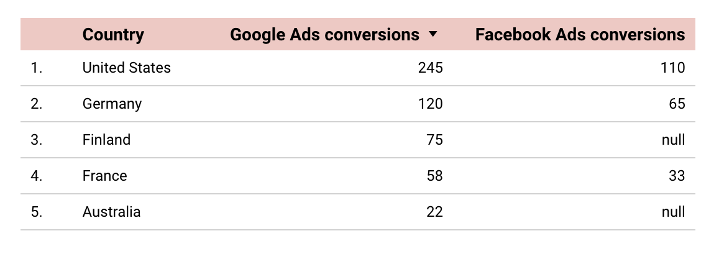
또는 Facebook 광고가 기본 소스인 경우 결과는 미국, 독일, 프랑스, 아일랜드, 인도, 싱가포르 및 스페인의 전환 데이터입니다.
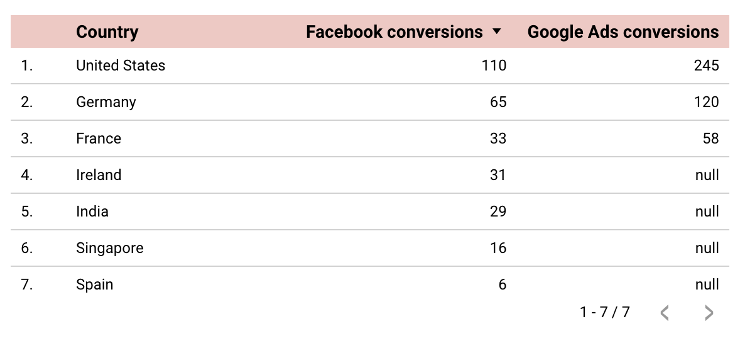

“기본 테이블에 없는 모든 데이터는 손실되므로 가장 먼저 주의해야 할 사항입니다. 가장 긴 테이블을 기본 소스로 선택하는 것이 좋습니다(블렌드의 경우 왼쪽 테이블). 그렇지 않으면 프로세스 중에 일부 중요한 데이터가 손실될 수 있습니다."Bartosz Schneider, 수석 분석 컨설턴트, Supermetrics
Google 데이터 스튜디오에서 '데이터 혼합' 보기로 가져온 첫 번째 데이터 소스가 기본 소스입니다. 데이터 소스의 순서를 변경하는 것은 매우 간단합니다. 데이터 소스를 원하는 위치로 끌어다 놓기만 하면 됩니다.
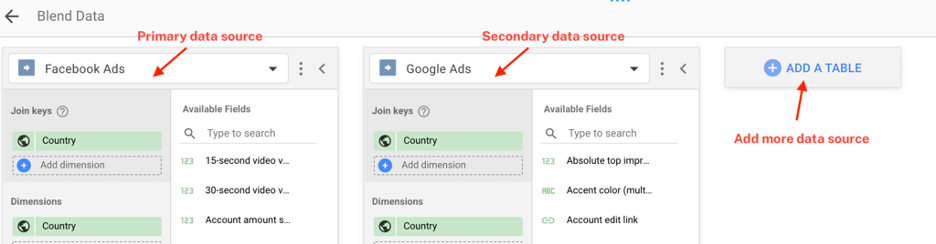
혼합 데이터 소스를 만드는 방법
데이터를 혼합하는 데 사용할 수 있는 두 가지 접근 방식이 있습니다.
첫 번째 접근 방식은 매우 빠르고 쉽습니다. 공통 차원을 가진 두 개의 테이블이 있는 경우 두 테이블을 모두 선택하고 마우스 오른쪽 버튼을 클릭한 다음 '데이터 혼합'을 선택할 수 있습니다. 데이터 스튜디오는 두 개의 테이블을 하나로 빠르게 결합합니다. 그런 다음 원본 테이블에 제공된 필드를 기반으로 혼합 데이터 보기를 자동으로 생성합니다.
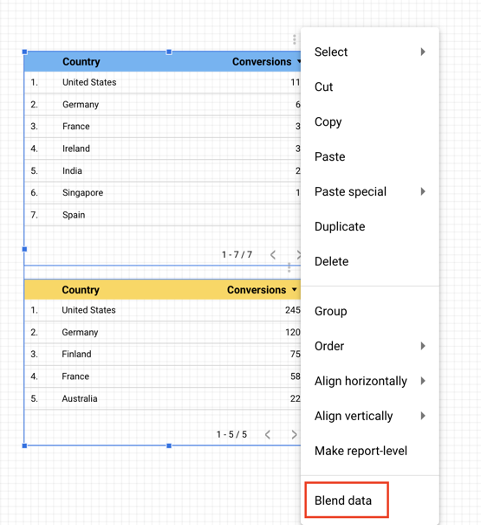
두 번째 접근 방식은 더 많은 단계가 필요하지만 데이터를 조금 더 제어할 수 있습니다.
시작하려면 '리소스' → '혼합 데이터 관리'를 클릭합니다.
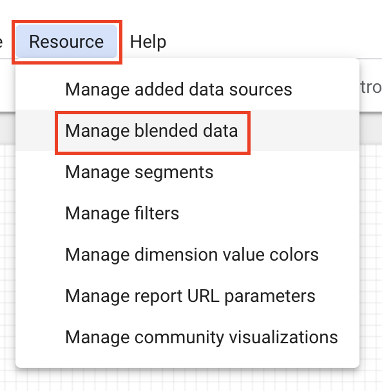
그런 다음 '데이터 보기 추가'를 클릭하여 '데이터 혼합' 보기를 엽니다.
그런 다음 혼합하려는 데이터 소스를 추가합니다. 보기에 추가하는 첫 번째 데이터 원본이 기본 원본이 된다는 것을 기억하십시오.
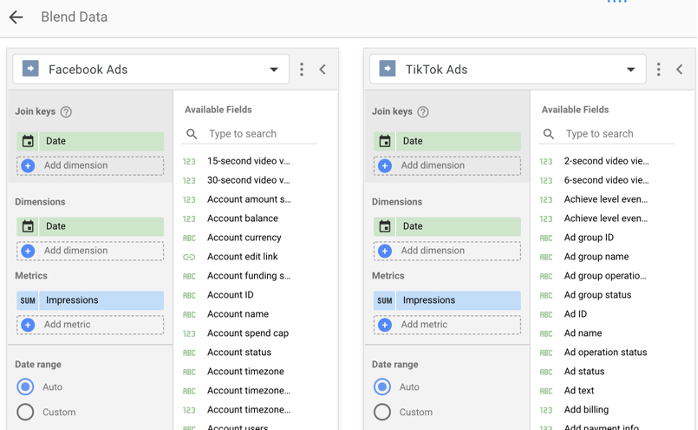
여기에서 혼합하려는 조인 키, 측정기준 및 측정항목을 선택할 수 있습니다.
팁: 나중에 다른 소스와 쉽게 구별할 수 있도록 혼합 데이터 소스에 이름을 지정하십시오.
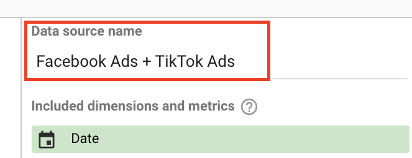
설정에 만족하면 '저장'을 클릭합니다.
혼합 데이터 소스를 '데이터 소스' 필드에 추가하여 차트 작성을 시작하십시오.
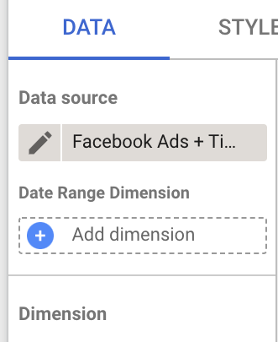
Google 데이터 스튜디오에서 데이터 혼합의 제한 사항
정확성
일반적으로 스프레드시트의 데이터를 결합할 때 다른 수식을 사용하여 검색하려는 데이터를 정확하게 컴퓨터에 알릴 수 있습니다. 이를 통해 각 단계에서 데이터에 어떤 일이 일어나고 있는지 확인할 수 있습니다. 오류가 발생하면 언제든지 원시 데이터로 돌아가 문제를 추적할 수 있습니다.
그러나 Data Studio에서는 조인이 내부적으로 발생하므로 혼합 데이터에 오류가 있는 경우 문제의 원인을 알 수 없습니다.
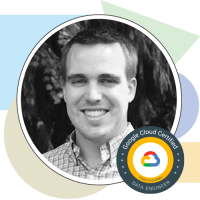
“Data Studio에서는 결합된 데이터를 확인할 방법이 없습니다. 그래서 당신은 일종의 비행 장님입니다. 검사하기가 매우 어렵습니다. 데이터 스튜디오가 중복을 생성하는지 여부, 일치하지 않는 필드가 삭제되는지 여부를 이해할 수 있는 방법이 없습니다."Evan Kaeding, Supermetrics 수석 영업 엔지니어
왼쪽 외부 조인만 지원
위에서 언급했듯이 Google 데이터 스튜디오의 데이터 조인은 항상 왼쪽 외부 조인입니다. 다양한 유형의 조인을 사용하여 데이터를 보강하는 데 익숙한 경우 이는 다소 제한적일 수 있습니다.
데이터를 혼합할 때 특히 데이터를 결합하는 순서에 주의해야 합니다. 기본 소스의 한 가지 문제는 혼합 결과의 정확성을 해칠 수 있습니다.
속도
Google 데이터 스튜디오에서 보고서를 로드하는 데 시간이 걸릴 수 있습니다. 데이터 혼합을 그림으로 가져오면 상황이 더 나빠집니다.
혼합 데이터 소스를 만들 때마다 Google은 데이터를 검색하기 위해 다른 API를 거쳐야 합니다. 그리고 그 과정에는 상당한 계산 능력이 필요합니다.
혼합 데이터 소스를 더 많이 추가할수록 대시보드가 느려집니다.
제한된 수의 혼합 소스
또 다른 실망스러운 제한은 최대 5개의 데이터 원본을 혼합할 수 있다는 것입니다. 이 숫자가 많은 것처럼 들리지만 그렇지 않습니다. 경우에 따라 많은 고급 및 심층 보고서에서 5개 이상의 소스에서 데이터를 혼합해야 합니다. 많은 열이 있는 매우 상세한 테이블을 생성하려는 경우 제한을 쉽게 초과할 수 있습니다.
그렇다면 모든 문제에서 자신을 구하고 데이터 혼합을 피해야 합니까?
공정하게 말하면 Google 데이터 스튜디오는 간단하고 가벼운 블렌딩으로 훌륭한 작업을 수행합니다. 따라서 날짜와 같은 간단한 조인 키로 하나에서 두 개의 데이터 소스를 혼합하려는 경우 데이터 스튜디오를 사용할 수 있습니다.
반면에 데이터를 더 잘 제어하고 고급 혼합을 수행하려는 경우 Google 스프레드시트를 사용하는 것이 좋습니다.
Google 스프레드시트의 데이터 통합
Google 데이터 스튜디오에서 데이터 통합이 약간 번거로운 경우 Google 스프레드시트에서 데이터를 통합하고 보고를 위해 데이터 스튜디오에서 다시 통합할 수 있습니다.
이 접근 방식은 데이터에 더 많은 유연성을 제공합니다. Google 스프레드시트 수식을 활용하여 데이터를 보강할 수 있습니다. 또한 여러 소스에서보다 Google 시트에서 혼합 데이터를 로드하는 것이 훨씬 빠릅니다.
또한 Supermetrics를 사용하여 데이터를 Google 스프레드시트로 자동으로 가져올 수 있습니다. 데이터를 분석하고 의미 있는 통찰력을 얻는 등 자신이 잘하는 일에 더 많은 시간을 할애할 수 있습니다.
몇 분 만에 데이터를 Google 스프레드시트로 이동
14일 무료 Supermetrics 평가판을 시작하십시오. 전체 기능. 신용 카드가 필요하지 않습니다.
Google 스프레드시트에서 데이터를 결합하기 위한 몇 가지 팁을 살펴보겠습니다.
Google 스프레드시트에서 데이터 관리
혼합을 위해 다른 소스의 데이터를 Google 스프레드시트로 가져올 때 빠르게 지저분해질 수 있습니다. 데이터를 체계적으로 관리하는 좋은 방법은 데이터를 별도의 탭으로 나누는 것입니다.
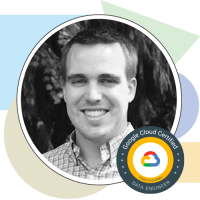
"원시 데이터, 혼합 데이터 및 보고 데이터의 세 가지 버킷으로 데이터를 분리하는 것이 좋습니다. 따라서 기본적으로 원시 레이어와 혼합 레이어를 모두 변경할 수 있기를 원합니다. 하지만 최종 보고서를 최대한 깔끔하게 유지하려고 합니다.”Even Kaeding, Supermetrics 수석 영업 엔지니어
'원시 데이터' 탭 은 데이터 소스의 형식이 지정되지 않은 모든 원시 데이터를 저장하는 곳입니다. 이 예제 보고서에서는 Supermetrics를 사용하여 Facebook, Microsoft 및 Google Ads의 데이터를 세 개의 개별 탭으로 가져옵니다.
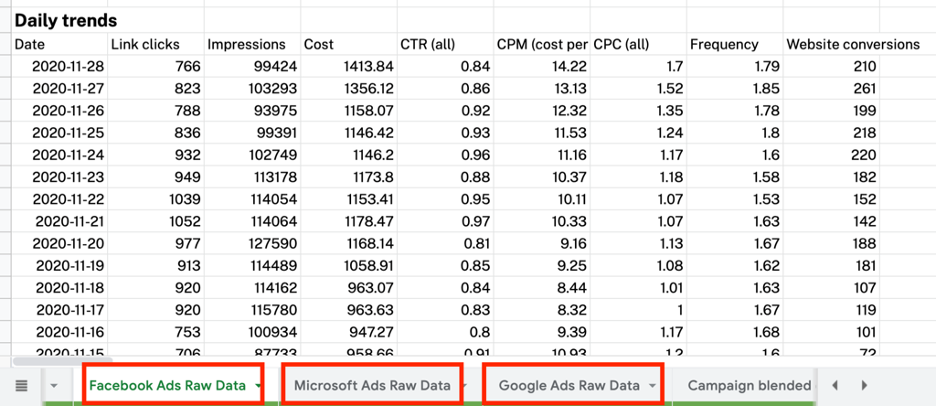
'혼합 데이터' 탭 은 마법이 일어나는 곳입니다. 데이터를 함께 일치시키고 몇 가지 계산을 수행하여 데이터에서 더 많은 통찰력을 얻을 수 있습니다.

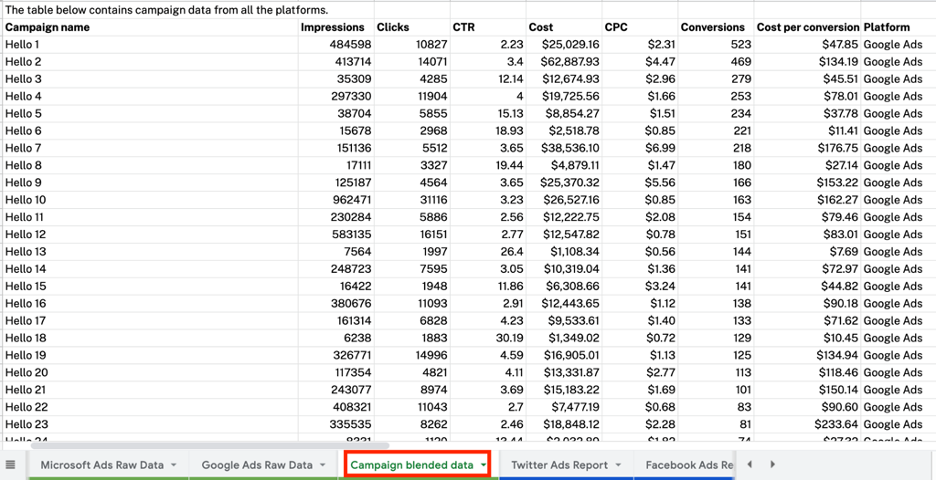
'보고 데이터' 탭 은 퍼즐의 마지막 조각을 넣는 곳입니다. 데이터 보강 및 변환이 완료되면 모니터링하기 쉬운 별도의 탭에 데이터를 표시할 수 있습니다.
또한 '보고 데이터' 탭을 Google 데이터 스튜디오에 연결하여 최종 결과를 대시보드로 가져올 수 있습니다. 커넥터 갤러리에서 Google 스프레드시트 커넥터를 찾을 수 있습니다.
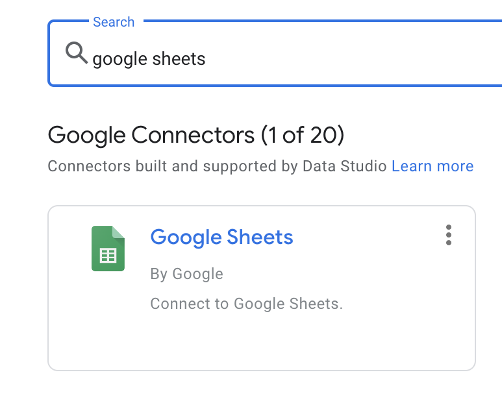
다음으로 Google 스프레드시트에서 데이터를 혼합할 때 알아야 할 몇 가지 기능을 살펴보겠습니다.
Google 스프레드시트에서 데이터를 결합하는 데 유용한 세 가지 기능
조회
VLOOKUP은 데이터 결합에 가장 많이 사용되는 함수 중 하나입니다. 한 테이블에서 값을 검색하고 다른 테이블에서 사용할 수 있습니다.
VLOOKUP의 구문은 다음과 같습니다.
VLOOKUP (search_key, range, index, [is_sort])
- search_key : 조회하려는 값.
- range : 조회하려는 값이 포함된 범위입니다. VLOOKUP은 범위의 첫 번째 열에서 검색합니다.
- index : 반환 값이 포함된 열 번호(선택한 범위 내)입니다.
- is_sort : 이 매개변수는 선택 사항입니다. 여기에서 정확히 일치(FALSE) 또는 가장 가까운 일치 값(TRUE)을 수신할지 여부를 지정할 수 있습니다. 데이터 결합의 경우 정확히 일치하도록 설정하는 것이 좋습니다.
검색하려는 값, 검색할 위치, 반환할 값이 있는 범위의 열 번호, 마지막으로 정확히 일치(FALSE) 또는 가장 가까운 일치(TRUE).
두 개의 테이블이 있다고 가정해 보겠습니다.
- 날짜, 소스, 매체, 캠페인, 노출수, 비용 및 클릭수에 대한 데이터가 있는 마케팅 테이블
- 날짜, 출처, 매체, 거래 및 수익에 대한 데이터가 있는 변환표입니다.
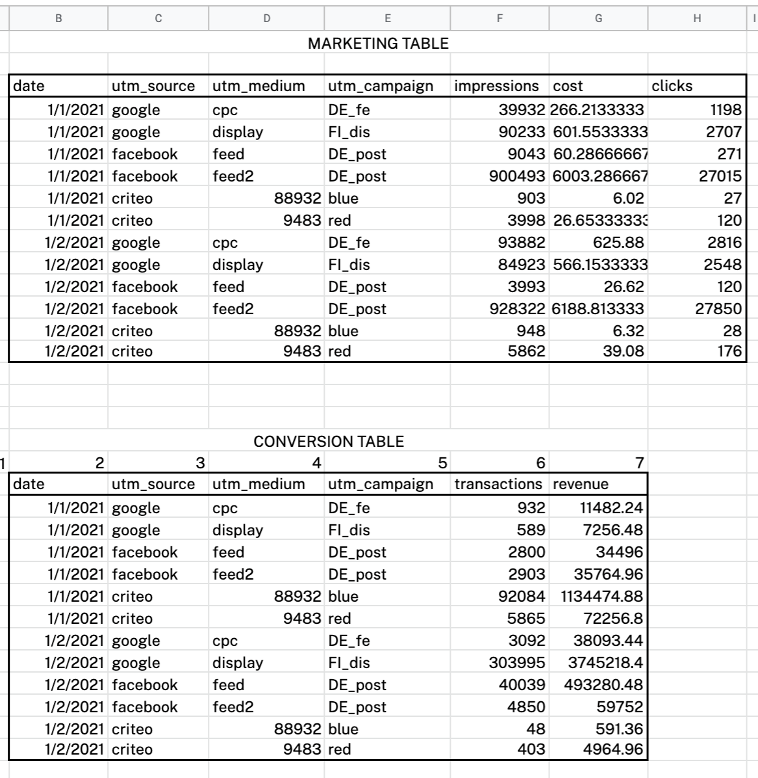
Bartosz에 따르면 퍼즐을 연결하는 두 단계가 있습니다.
먼저 TEXTJOIN 함수를 사용하여 두 테이블에 대한 복합 키를 생성해야 합니다. 각 복합 키는 테이블의 각 행을 고유하게 식별하는 데 사용할 수 있습니다. 복합 키가 없으면 일대다 관계가 발생할 수 있습니다. 또한 VLOOKUP의 조인 키로 사용할 수 있습니다.
복합 키에는 캠페인 날짜, 소스, 매체 및 캠페인(이 경우 캠페인 이름을 의미함)이 포함됩니다. 다음과 같이 보일 것입니다.
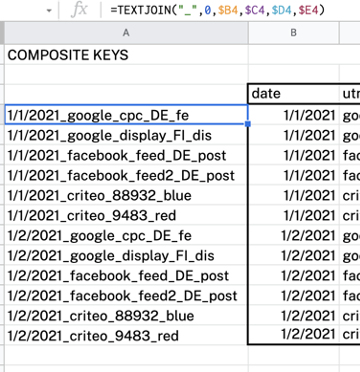
그런 다음 VLOOKUP을 사용하여 두 테이블을 조인합니다. 예를 들어 거래 데이터를 마케팅 테이블과 결합하는 공식은 다음과 같습니다.
VLOOKUP($A4,$A$22:$J$33,6,0)
팁: 절대 참조를 사용하면 Google에서 더 쉽게 값을 검색하고 사용자가 스프레드시트에서 수식을 드래그할 수 있습니다.
간단히 말해서 Google은 복합 키에 대한 첫 번째 열을 검색하고 해당 트랜잭션을 반환합니다.
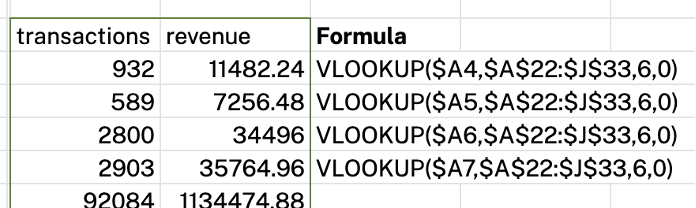
IF + 정규 표현식 일치
첫 번째 단계는 캠페인 이름을 IF 함수(열 F 및 N)를 사용하여 새 값으로 다시 매핑하는 것입니다. 그런 다음 정리된 새 이름을 조인 키로 사용하여 시트 오른쪽에 메트릭 테이블을 생성합니다. 여기에서 이전에 다시 매핑된 캠페인 이름이 일치하는 두 소스의 메트릭이 함께 집계됩니다.
다음으로 보고 있는 함수는 중첩된 함수인 IF + REGEXPMATCH입니다. 여기서
- IF는 조건부 평가를 시작합니다.
- REGEXPMATCH는 텍스트 일치 대상을 확인합니다.
Bartosz는 하나 이상의 다른 데이터 소스에서 캠페인 이름을 다시 매핑해야 할 때 이 기능이 유용하다는 것을 알게 되었습니다.
아래의 표를 살펴보자. 보시다시피 'Google 데이터 스튜디오'와 'googledatastudio' 또는 '엔터프라이즈'와 '엔터프라이즈'와 같이 서로 다른 명명 규칙이 있습니다.
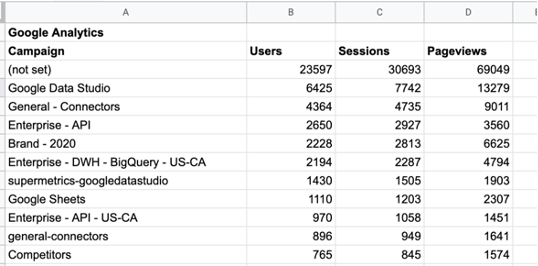
다음 공식을 사용하여 모든 Google 데이터 스튜디오 캠페인을 한 바구니에 넣고 엔터프라이즈 캠페인을 한 바구니에 담을 수 있습니다.
=IF(
REGEXMATCH(A7,"Data Studio|datastudio"),"Data Studio Campaigns",
IF(REGEXMATCH(A7,"Enterprise|enterprise"),"Enterprise campaigns"
))
간단히 말해서 함수는 A7 열에서 '데이터 스튜디오' 또는 '데이터 스튜디오'를 검색하고 '데이터 스튜디오 캠페인'을 반환합니다. 해당 값이 없으면 '엔터프라이즈' 또는 '엔터프라이즈'를 검색하고 '엔터프라이즈 캠페인'을 반환합니다.
다른 소스에서 캠페인 이름을 다시 매핑하고 조인 키로 사용할 수 있습니다.
조건부 집계
Google 스프레드시트에서 다양한 집계 기능을 사용하여 데이터를 요약할 수 있습니다(합계 계산, 평균 계산 또는 데이터 포인트 수 계산). 그러나 실제로는 보유하고 있는 모든 데이터를 집계하고 싶지 않을 수 있습니다. 이 경우 조건부 집계를 사용하여 집계할 데이터를 지정할 수 있습니다.
조건부 집계는 특정 기준을 충족하는 데이터 집합에 대해 데이터 집계를 수행하도록 Google에 지시하는 기능입니다. 몇 가지 일반적인 조건부 집계 함수를 살펴보겠습니다.
SUMIF 함수는 범위에서 사전 정의된 조건을 충족하는 데이터의 합계를 계산하도록 Google에 지시합니다. SUMIF 함수의 구문은 다음과 같습니다.
SUMIF (range, criterion, [sum_range])
- range : 조건을 적용할 데이터 범위를 지정합니다.
- 기준 : 합산할 셀을 정의하는 조건을 지정해야 합니다.
- sum_range : 'range'와 다른 경우 합산할 범위를 지정해야 합니다. 이것은 선택 사항입니다.
아래 표를 예로 들어 보겠습니다. 미국에서의 노출수를 계산하려고 한다고 가정해 보겠습니다. SUMIF (B3:J12, “US”, D3:D12) 를 사용하여 그렇게 할 수 있습니다.
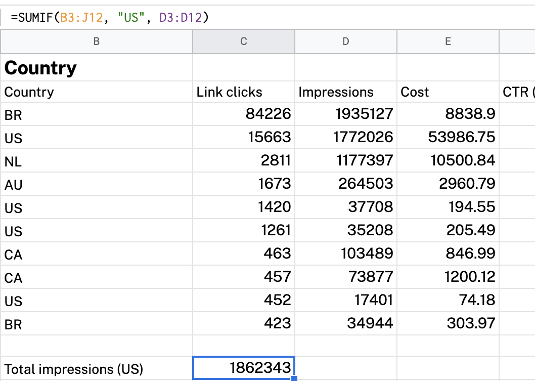
AVERAGEIF 함수는 범위에서 특정 기준을 충족하는 데이터의 평균값을 반환합니다. AVERAGEIF 함수의 구문은 다음과 같습니다.
AVERAGEIF (criteria_range, criterion, [average_range])
- criteria_range: 조건을 적용할 데이터 범위를 선택해야 합니다.
- 기준: 평균을 낼 셀을 정의하는 조건을 지정합니다.
- 평균 범위: '기준_범위'와 다른 경우 평균을 낼 범위를 지정해야 합니다. 이것은 선택 사항입니다.
예를 들어, 미국에서 평균 비용을 계산하려면 AVERAGEIF(B3:J12, “US”, E3:E12) 를 사용할 수 있습니다.
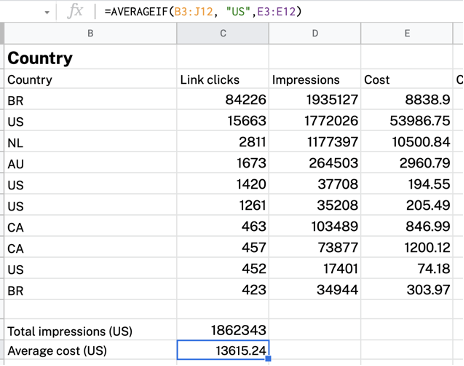
마찬가지로 COUNTIF 함수는 데이터에 대해 조건부 카운트를 수행합니다. COUNTIF의 구문은 다음과 같습니다.
COUNTIF (range, criterion)
- range : 계산하고자 하는 범위.
- 기준 : 적용하고자 하는 조건.
예를 들어 CPC가 1보다 큰 국가를 계산하려고 합니다. COUNTIF(H3:H12, “>1”) 을 사용하여 계산할 수 있습니다.
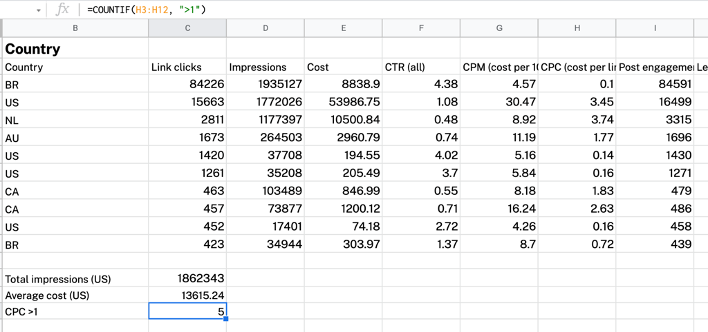
데이터 혼합을 사용하는 다양한 방법
데이터 혼합을 실행하는 방법에는 여러 가지가 있습니다. 이 섹션에서 몇 가지 예를 살펴보겠습니다. 또한 즉시 사용할 수 있는 혼합 데이터가 포함된 미리 만들어진 템플릿도 찾을 수 있습니다.
데이터 소스를 템플릿에 연결하면 자동으로 14일 무료 Supermetrics 평가판이 시작됩니다.
Facebook 광고와 Google Ads 실적 비교
Google Ads와 Facebook 광고는 가장 인기 있는 광고 플랫폼 중 하나입니다. 정확한 비교는 아니지만 Facebook 광고 데이터와 Google Ads 데이터를 결합하면 어떤 유형의 캠페인이 어떤 채널에서 가장 효과적인지 알 수 있습니다.
예를 들어 아래의 Google Ads 대 Facebook 광고 대시보드에서 다음을 쉽게 볼 수 있습니다.
- 각 채널의 나란히 공연.
- 두 채널 간의 비용, 노출수, 클릭수 및 전환의 분할입니다.
- 채널별 실적이 가장 우수한 캠페인입니다.
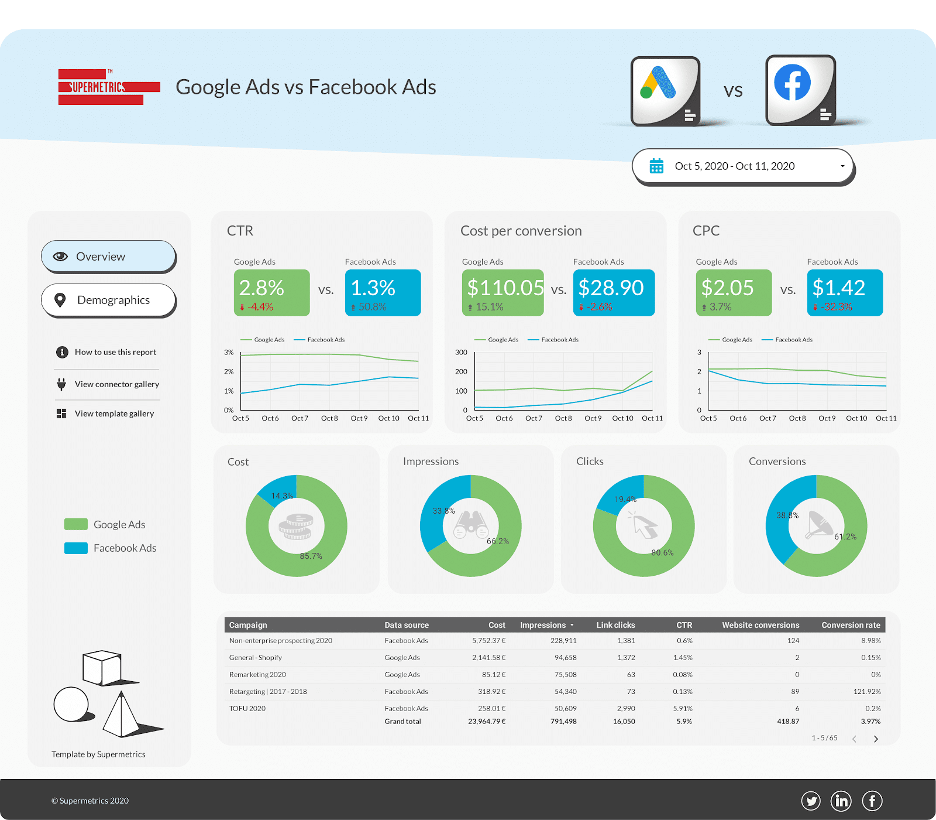
Google Ads 대 Facebook 광고 템플릿 스와이프 >>
유기적 소셜 미디어
회사의 소셜 미디어 계정을 관리하는 것은 쉬운 일이 아닙니다. 우선, 콘텐츠에 대한 알고리즘과 요구 사항이 서로 다른 최소 3개의 서로 다른 계정을 관리해야 합니다.
소셜 미디어 플랫폼의 데이터를 혼합하면 성과를 쉽게 관리하고 소셜 게임에서 최신 정보를 얻을 수 있습니다.
예를 들어 아래 대시보드에서 Facebook, Instagram, Twitter 및 LinkedIn의 4가지 인기 소셜 미디어 채널의 데이터를 결합합니다. 이 대시보드는 다음에 적합합니다.
- 여러 채널에서 실적을 모니터링합니다.
- 다른 채널의 성능 비교.
- 각 채널의 실적에 대해 자세히 알아보세요.
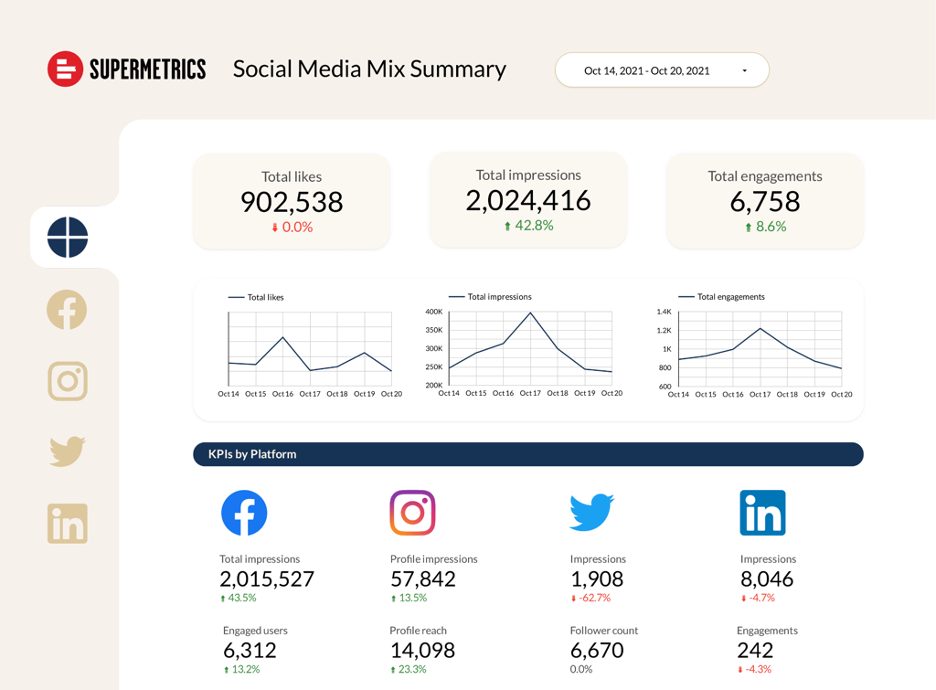
소셜 미디어 믹스 대시보드 스와이프 >>
유료 채널 믹스
유료 채널 플랫폼의 퍼포먼스 마케팅 데이터와 Google 애널리틱스의 세션 및 전환 데이터가 있을 것입니다. 유료 광고 데이터를 웹 분석 데이터와 결합하면 고품질 트래픽을 유도하는 캠페인과 채널을 이해하는 데 도움이 됩니다.
예를 들어 이 유료 채널 믹스 대시보드에서는 Google, LinkedIn, Twitter, Facebook, Microsoft의 유료 데이터를 Google Analytics 데이터와 혼합합니다. 그것으로 당신은 볼 수 있습니다:
- 유료 캠페인의 일반적인 개요입니다.
- 이전 기간과의 실적 비교입니다.
- 실적이 가장 우수한 채널의 주요 측정항목을 보여주는 표입니다.
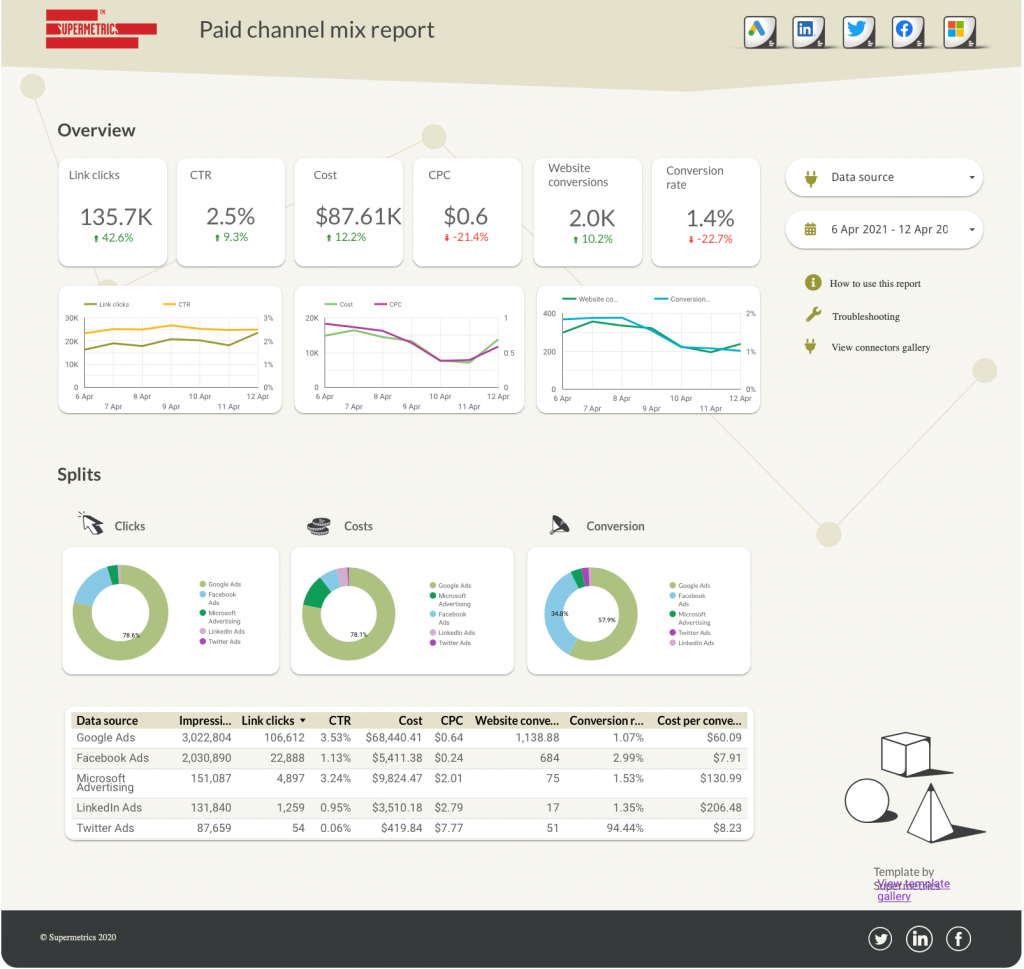
유료 채널 믹스 대시보드 받기 >>
자연 검색 vs. 유료 검색 분석
그것은 유기적 검색과 유료 검색에 관한 것이 아닙니다. 비즈니스를 성장시키려면 두 가지가 모두 필요합니다. 예를 들어, 퍼포먼스 마케터는 순위가 높은 검색 구문을 보고 해당 키워드에 입찰하는 것이 타당한지 결정할 수 있습니다.
마찬가지로 콘텐츠 마케터는 유료 검색 데이터를 사용하여 콘텐츠 전략을 강화할 수도 있습니다.
이 유기적 검색 대 유료 검색 분석 템플릿에서 OIKIO 대행사의 친구들은 Google Ads와 Google Search Console의 데이터를 결합합니다. 두 채널 모두에서 전환을 유도하는 데 도움이 됩니다. 이를 통해 다음을 결정할 수 있습니다.
- 자연 검색에 포함하지 않은 Google Ads 구문 실적입니다.
- 아직 Google Ads에 입찰하지 않은 자연 검색 구문 실적입니다.
- 특정 검색 구문에 대한 PPC/SEO 비율입니다.
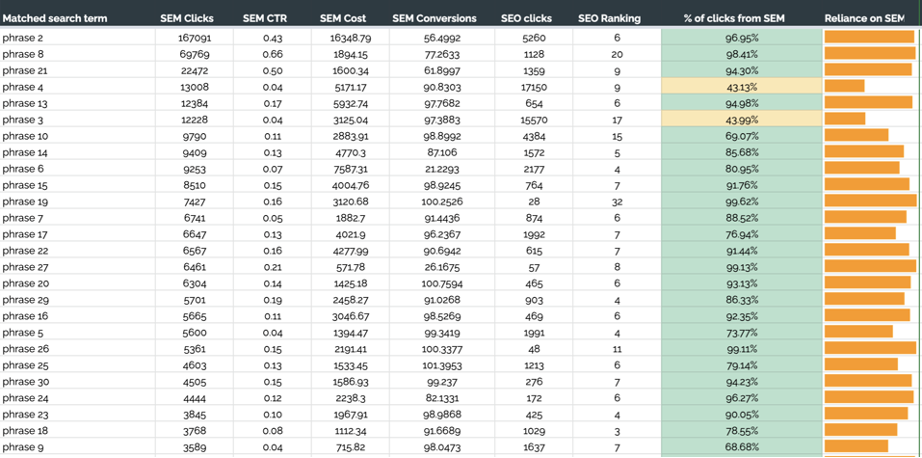
스와이프 자연 검색 vs. 유료 검색 분석 템플릿 >>
유기적 트래픽 및 키워드 분석
Google이 Google Analytics에서 검색 구문 데이터를 제거했을 때 상당히 실망스러웠습니다. 그러나 해결 방법이 있으므로 걱정하지 마십시오. Google Search Console의 데이터와 Google Analytics 데이터를 결합하여 웹사이트로 트래픽을 유도하는 유기적 키워드를 파악할 수 있습니다.
OIKIO 친구들이 만든 이 유기적 트래픽 및 키워드 분석 템플릿을 살펴보겠습니다. 이 템플릿으로 다음을 수행할 수 있습니다.
- 어떤 검색 문구가 가장 많은 트래픽을 발생시키는지 파악하십시오.
- 다양한 방문 페이지의 실적을 비교합니다.

유기적 트래픽 및 키워드 분석 템플릿 받기 >>
너에게
축하합니다. 이 기사를 끝까지 읽으셨습니다. 이제 등을 두드려 보세요.
결국 데이터 통합은 데이터를 최대한 활용하고 더 의미 있는 통찰력을 찾는 데 도움이 됩니다.
관리 가능한 소량의 데이터로 작업하는 경우 Google 데이터 스튜디오의 데이터 혼합 기능을 완전히 활용할 수 있습니다.
반면에 훨씬 더 큰 데이터 세트를 처리하고 데이터를 더 잘 제어하려는 경우 Google 스프레드시트가 더 나은 솔루션입니다.
데이터를 Google 스프레드시트로 이동하는 데 도움이 필요할 때마다 14일 Supermetrics 무료 평가판을 시작할 수 있습니다.
